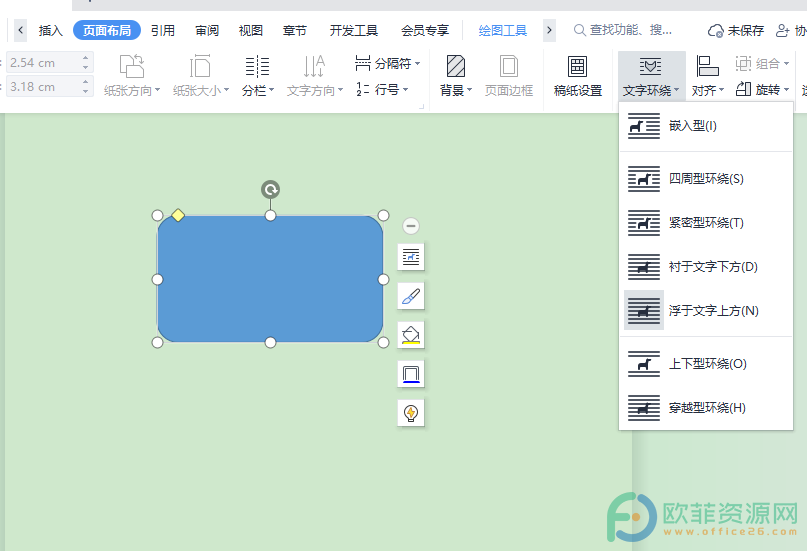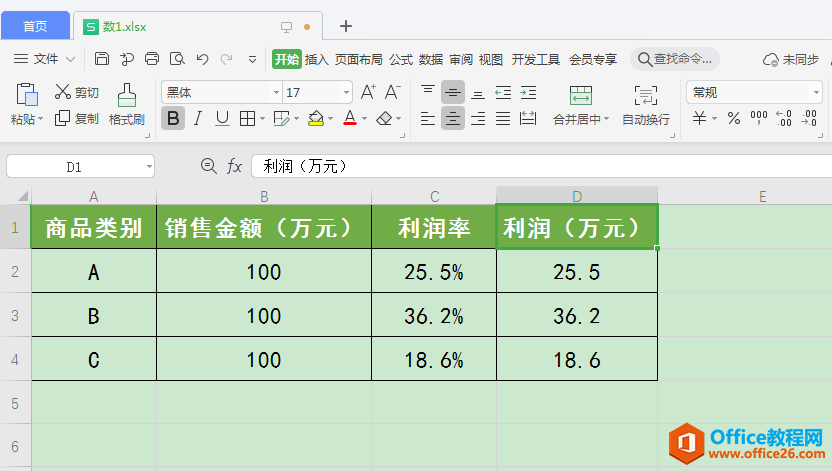EXCEL VBA中,如何判断数据类型?使用变量的第一步是了解变量的数据类型。变量的数据类型控制变量允许保存何...
本文对excel中vba变量类型和dim语句进行一些小结。
EXCEL VBA中,如何判断数据类型?使用变量的第一步是了解变量的数据类型。变量的数据类型控制变量允许保存何种类型的数据。
下面这个表列出了VBA支持的数据类型,以及各种数据类型的变量所需要的存储空间和能够存储的数值范围。
excel利用自定义函数获取工作表名称
有时需要在工作表中引用同一工作簿中其他工作表名称,当工作表数量较多时,逐一手工输入有些繁琐,这时可以添加一个自定义函数来快速获取工作表名称,方法如下: 按Alt F11,打开VBA编辑器,单击菜单“插入→模块”,在代码窗口中输入下列代码: Function GetSheetName(i
作为我们编写代码,为了做到效率,一个目标是选择需要存储空间尽可能小的数据类型来保存需要存储的数据。例如,如果要保存诸如班级学生总数这样的小数字,那么Byte数据类型就OK。这种情况,使用Single数据类型只是对计算机存储空间的浪费。
使用Dim语句创建变量
对变量可以使用的数据类型已经熟悉了,就可以创建变量。创建变量可以使用Dim语句,创建变量通常称为声明变量。
Dim语句的基本语法:Dim变量名As数据类型
Dim sName As String:申明sName变量为字符串类型。
如果在语句中没有提供数据类型,变量将被指定为Variant类型,因为VBA中默认的数据类型是Variant。
必须指定数据类型的第一个原因是,Variant数据类型占用的存储空间较大,即使没有给Variant类型的变量赋值,它也要占用16个字节或者22个字节。第二个原因是,Variant数据类型将影响应用程序的性能。VBA必须辨认Variant类型的变量中存储了何种类型的数据。
如何在excel工作表的页眉或页脚中显示最后修改时间
有时需要在工作表的页眉或页脚中显示最后修改的日期和时间,在Excel中可以用下面的VBA代码来实现,步骤如下: 例如在页眉的中部显示工作簿最后保存时间,按Alt F11打开VBA编辑器,双击“工程”窗口中的“ThisWorkbook”,然后在代码窗口中粘贴下列代码: Pr